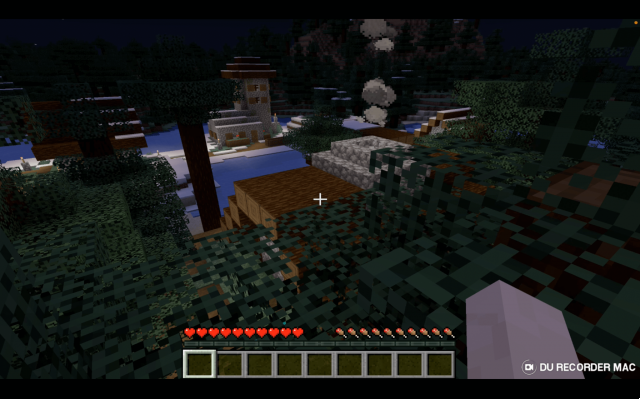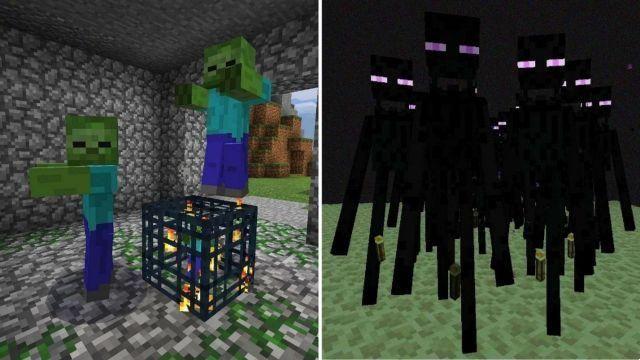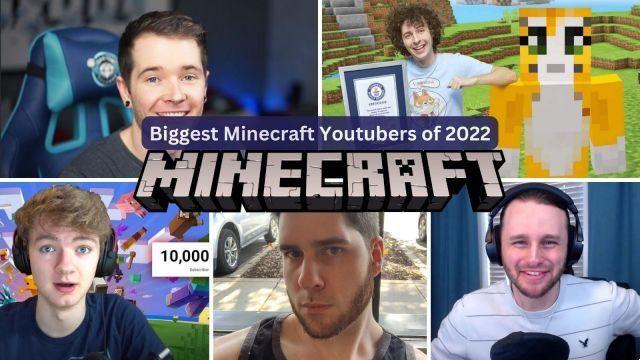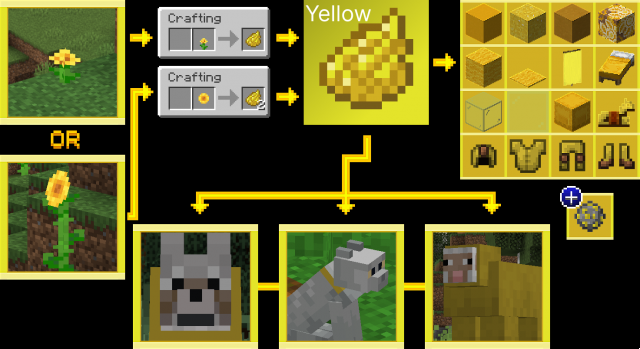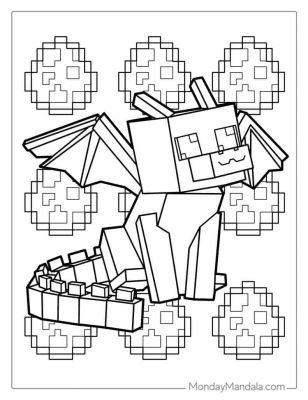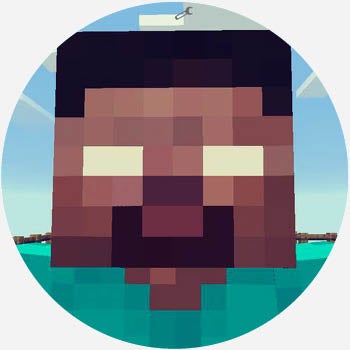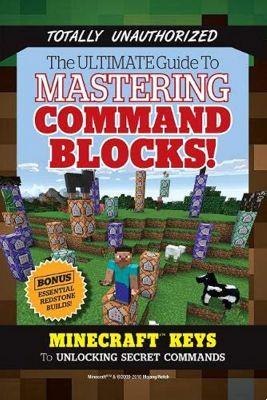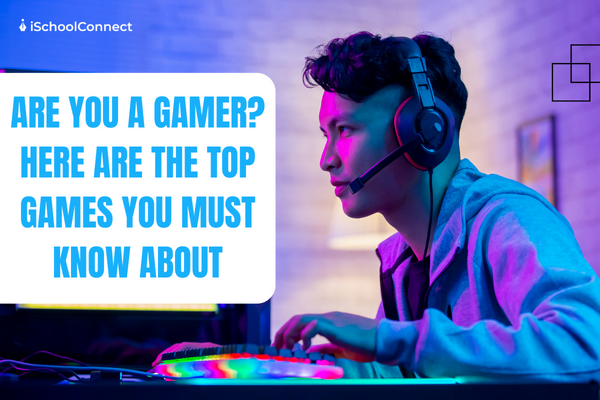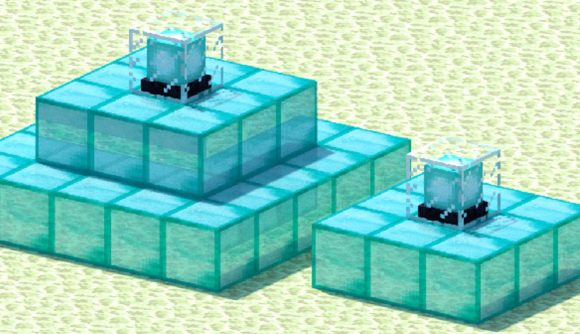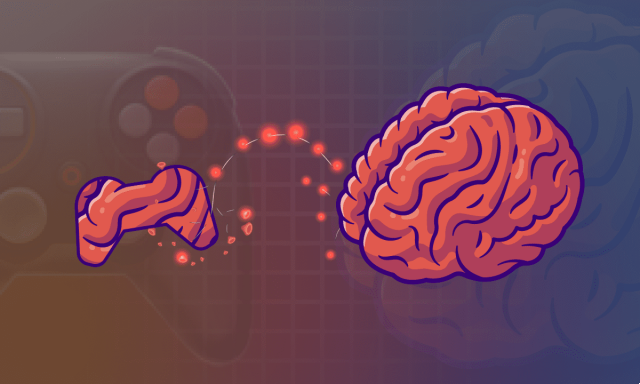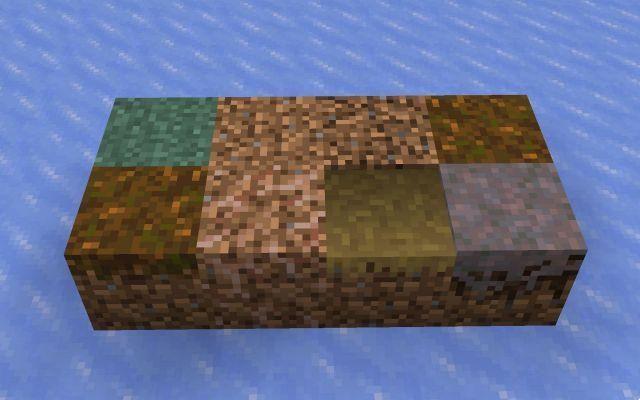Minecraft est devenu jouable sur PlayStation en 2013 sur PlayStation 3. Depuis lors, il y a eu des éditions Minecraft. Il semble que la dernière édition prise en charge par PS était Minecraft Bedrock. Donc la question définitive est : pouvez-vous jouer à Minecraft sur PS5?
![Minecraft sur PS5 [Tout ce que vous devez savoir]](/images/posts/7780571f71a2b9667a6a4ec8ed0244f0-0.jpg)
La PlayStation 5 a fait ses débuts en 2020 et est l'une des consoles de jeu les plus recherchées. En tant que propriétaire de PS5, vous voudriez certainement jouer à Minecraft sur votre console PS5. Pourtant, cela semble presque impossible pour le moment.
Pourquoi? Il n'y a pas encore de version officielle de Minecraft pour la console PlayStation 5 de nouvelle génération. Malgré cela, nous verrons que vous pouvez obtenir Minecraft sur PS5.
Minecraft est-il sur PS5 ?
Malheureusement, Minecraft n'a pas reçu de mises à jour spécifiques à l'édition pour PS5. Cependant, les propriétaires de PS5 peuvent toujours jouer à Minecraft sur leurs consoles bien-aimées. Cela est dû à la rétrocompatibilité de la PS5 avec la PS4. Vous pouvez transférer les paramètres du jeu via une connexion Wi-Fi ou un disque de jeu physique.
Continuez à lire pour savoir comment télécharger et jouer à Minecraft sur PS5 en utilisant ces différentes méthodes.
Date de sortie de l'édition PS5 de Minecraft
Minecraft PS5 Edition n'a pas encore de date de sortie officielle. Microsoft n'a pas encore optimisé le jeu pour sa propre console, la série Xbox X|S. Une fois qu'ils l'ont fait, ils pourraient fournir une date de sortie pour son édition PS5.
Les mises à jour publiées jusqu'à présent ne comportent que quelques modifications et correctifs pour prendre en charge les problèmes. Par conséquent, il n'y a pas encore de date à l'horizon pour que les propriétaires de PS5 obtiennent une mise à jour de l'édition.
Combien coûte Minecraft sur PS5 ?
Minecraft coûte 19.99 $ sur la boutique PlayStation officielle. Ce chiffre, cependant, concerne Minecraft Bedrock sur PS4. Si vous possédez Minecraft sur une PS4, vous pouvez transférer le jeu sur votre nouvelle console PS5. Tout cela grâce à la fonctionnalité de rétrocompatibilité de la PS5.
Vous devrez également encourir d'autres frais comme votre abonnement PlayStation pour jouer à Minecraft sur PS5 avec toutes les fonctionnalités comme jouer sur un écran partagé ou jouer avec jusqu'à 8 amis.
Comment jouer à Minecraft sur PS5 ?
Maintenant que vous savez comment vous pouvez obtenir Minecraft sur PS5, discutons de la façon dont vous y jouez. Vous pouvez jouer à des jeux PS4 sur des consoles PS5 grâce à la rétrocompatibilité PS5. Il existe 4 façons de jouer à Minecraft sur PS5.
- Utilisation du disque de jeu physique PS4.
- Téléchargement de Minecraft depuis votre compte Playstation.
- Utilisation de la connexion Wi-Fi pour transférer le jeu de votre PS4 vers votre PS5.
- Utilisation de disques externes pour copier le jeu de PS4 à PS5.
Méthode 1 : Jouer à Minecraft sur PS5 [Utiliser le disque de jeu PS4]
Minecraft Bedrock a un disque d'installation pour PS4. Vous avez besoin de ce disque pour jouer au jeu sur votre console PS5.
- Étape 1 : Connectez votre PS5 à Internet.
- Accédez à "Paramètres"
- Cliquez sur "Réseau>Tester la connexion réseau"
- Étape 2 : Se connecter à votre compte PlayStation.
- Étape 3 : Mises à jour Votre système d'exploitation.
- Accédez à "Paramètres".
- Sélectionnez "Système > Mise à jour et paramètres du logiciel système".
- Sélectionnez "Mettre à jour le logiciel système".
Votre PS5 vérifiera les mises à jour. S'il y a des mises à jour, il les téléchargera et les installera. Tout ce que vous avez à faire est de l'attendre.
- Étape 4 : Insérer le Disque de jeu PS4.
- Étape 5 : Installer Minecraft sur votre PS5.
Une fois que votre console a lu le disque, suivez les instructions qui s'affichent. Vous recevrez une invite indiquant "Installation réussie" lorsque tous les processus appropriés sont effectués.
Méthode 2 : Jouez à Minecraft sur PS5 [Téléchargement depuis un compte PS]
Vous ne pouvez pas télécharger directement Minecraft pour PS5. En effet, il n'y a pas de mise à jour d'édition pour la console.
Cependant, vous pouvez le télécharger sur votre PS4, le navigateur Web de votre PC ou votre smartphone. Voici comment télécharger Minecraft sur PS5 :
- Étape 1 : Accédez au PlayStation Store sur votre PS4, console, PC ou Smartphone.
- Étape 2 : Connexion sur votre compte PlayStation
- Étape 3 : Achetez le jeu Minecraft.
- Étape 4. Connectez-vous à votre compte sur votre PS5.
- Étape 5 : Rechercher Minecraft sur le magasin.
- Étape 6 : Installer le jeu sur votre console PS5.
Méthode 3 : Jouez à Minecraft sur PS5 [en utilisant la connexion WiFi]
Obtenir Minecraft sur PS5 via cette méthode nécessite vos consoles PS4 et PS5. Si vous n'avez pas de console PS4, vous ne pourrez peut-être pas le faire.
-
Étape 1 : Connectez votre PS4 et PS5 au même WiFi pour l'accès à Internet.
-
Étape 2 : Connectez-vous à votre PS4 avec le même compte PlayStation que vous utilisez sur votre PS5.
-
Étape 3 : Mises à jour le logiciel de la console à sa dernière version.
-
Étape 4 : Accédez à "Paramètres> Système>Logiciel système".
-
Étape 5 : Sélectionnez "Transfert de données". Lisez les instructions et sélectionnez "Continuer".
-
Étape 6 : Sur PS5, sélectionnez la console PS4 à partir de laquelle vous effectuez le transfert. Attends le "Préparer le transfert de données" boîte de dialogue à apparaître.
-
Étape 7 : Tenez le bouton d'alimentation de votre PS4 jusqu'à ce que vous entendiez un bip sonore.
-
Étape 8 : Sur votre PS5, choisissez Minecraft lorsque la boîte de dialogue de transfert de données s'affiche.
-
Étape 9 : Cliquez Sélectionnez "Transférer" et le processus commencera immédiatement.
Votre console PS5 redémarrera une fois le processus terminé. Après cela, vous trouverez Minecraft dans votre bibliothèque de jeux, prêt à jouer.
Méthode 4 : Jouez à Minecraft sur PS5 [à l'aide d'un lecteur externe]
Vous aurez besoin d'un lecteur externe pour transférer Minecraft de votre PS4 vers la console PS5.
-
Étape 1. Installez Minecraft sur votre PS4 si vous ne l'avez pas déjà installé.
-
Étape 2. Connectez le lecteur externe à votre console PS4.
-
Étape 3 : Accédez à "Paramètres" et sélectionnez "Stockage > Stockage externe"
-
Étape 4 : Dans le menu affiché, sélectionnez "Applications"
-
Étape 5 : Accédez à la "Options" Menu & Cliquez sur "Passer au stockage étendu"
-
Étape 6 : Sélectionnez Minecraft. (Cochez la case à côté dans le menu) et cliquez sur "D'ACCORD"
-
Étape 7 : Lorsque l'opération de transfert est terminée, éteignez votre console PS4
-
Étape 8. Débranchez le disque externe depuis la console PS4, et branchez-le sur votre console PS5.
-
Étape 9 : Allumer votre console PS5.
Une fois le disque externe lu par la console, celle-ci reconnaîtra le jeu et vous demandera soit de l'installer dans sa mémoire interne, soit de vous permettre d'y jouer directement.
Assurez-vous de vérifier combien d'espace de stockage Minecraft peut prendre.
Continuez à jouer à Minecraft sur PS5 en attendant une sortie officielle
Vous pouvez jouer à Minecraft sur votre PS5 en suivant l'une des méthodes décrites dans cet article. Même si le jeu n'est pas encore sorti officiellement pour la console, sa rétrocompatibilité avec la PS4 facilite la vie.
Cependant, certaines fonctionnalités du jeu peuvent ne pas fonctionner correctement sur votre PS5 - c'est pourquoi nous attendons toujours sa sortie officielle. Cela ne peut pas venir assez tôt. En attendant, vous pouvez toujours profiter de votre jeu préféré sur votre console PS5 de nouvelle génération.
Êtes-vous un pro de Minecraft ? Connaissez-vous la différence entre Smite et Sharpness ?